
Prinectでリピートジョブを作成 接続MIS(Prinect Business)との統合
リピートジョブはMIS(Prinect Business)で作成され、Prinect統合にインポートされます。親ジョブはすでに制作され、印刷プリセットも保存されている。JDF-PPFワークフローは、Prinect統合で自動的にジョブを開始するように構成されています。印刷プリセットは2種類の方法でリピートジョブに適用できる:
•Prinect 統合では、印刷プリセットを自動転送するために JDF インポートを設定する必要があります。
ここでは、印刷プリセットの自動適用に関する構成についてのみ解説します。JDFインポートの環境設定に関する詳しい説明は、 MISと外部プリプレスシステムとの混合ワークフロー。にあります。
•プリネクトビジネスでは、リピートジョブを作成しJDFファイルを生成します。その後、リピートジョブは自動的にPrinect統合にインポートされます。
1.Prinect コックピットで、「管理 > JDFインポート」領域に移動し、「親ジョブ」タブに移動します:

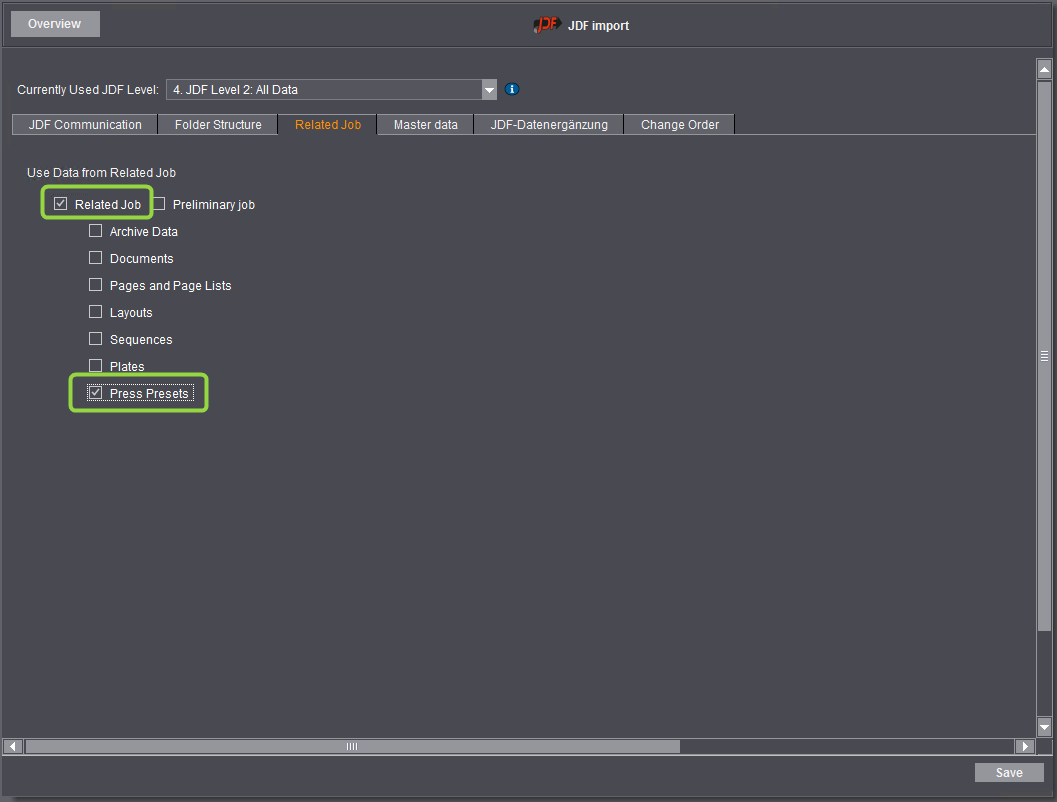
2."関連ジョブ"オプションを有効化します。
これを選択した場合のみ印刷プリセットが自動的に適用されます。
3.オプション"印刷プリセット"を有効にします。
4.[保存]をクリックします。
"概要"をクリックして"JDFインポート"領域を閉じます。次に、プリネクトビジネスでリピートジョブを作成します。親ジョブを新しいジョブにコピーしなければなりません。

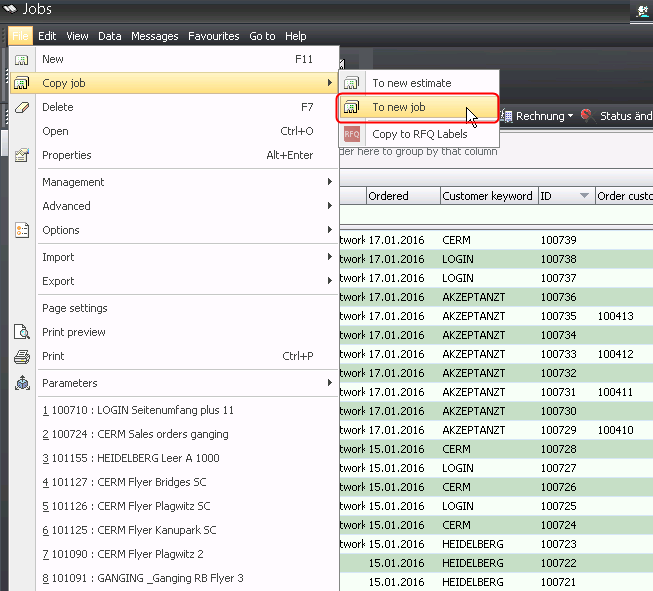
5.プリネクトビジネスでメニューコマンド「ファイル > ジョブのコピー > 新しいジョブ」を呼び出します。
オーダーをジョブにコピー」ダイアログが開く。

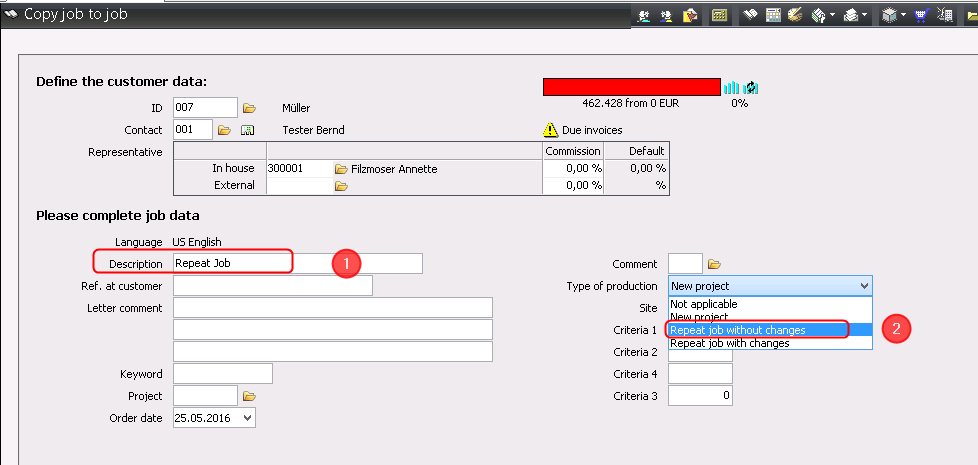
6."名前"入力フィールドに新しいジョブ名を入力します (1)。
7."製品タイプ"選択リストで、項目"維持された再印刷"を選択します (2)。
8.[次へ]ボタンをクリックします。
9.終了」ボタンでダイアログを閉じる。
ここで、リピートジョブをPrinect統合に送信する必要があります。

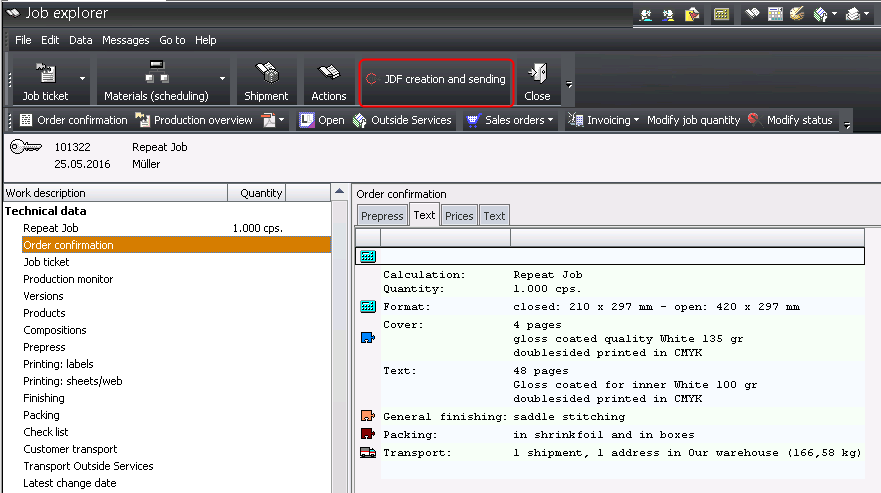
10.そのためには、"JDFを作成して送信"ボタンをクリックします。
11.終了」ボタンをクリックする。
ジョブはPrinect統合に送信されます。
12.Prinect Cockpitで「ジョブ」表示に切り替えます。
このジョブは、すでに転送された日付があるリピートジョブとして、ジョブリストに後任者のシンボルで表示されます:


•Prinect コックピットでは、印刷プリセットの手動転送の設定は、JDFインポートの設定で行います。
ここでは、印刷プリセットを手動で転送するための環境設定を例として説明する。JDFインポートの構成に関する詳細情報は、次の場所にあります: MISと外部プリプレスシステムとの混合ワークフロー。.
•リピートジョブはPrinect Businessで作成し、ジョブチケットを作成する必要があります。その後、リピートジョブは自動的にPrinectワークフローにインポートされます。
以下の手順で行います:
1.プリネクトコックピット の領域"管理 > JDFインポート"で変更します。
2."親ジョブ"タブに切り替えます。

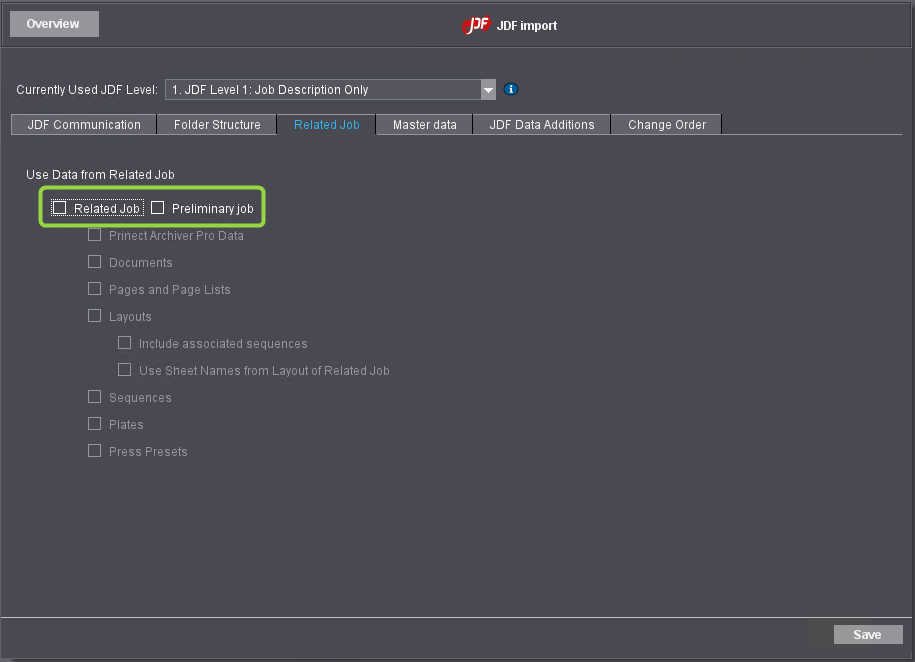
3."関連ジョブ"オプションを無効化します。
このオプションを無効にすることは、インポート時に印刷プリセットが引き継がれないようにするための前提条件です。印刷プリセットは後でコックピットで手動で適用する。
4.[保存]をクリックします。
"概要"をクリックして"JDFインポート"領域を閉じます。Prinect Businessでリピートジョブを作成します。親ジョブを新しいジョブにコピーしなければなりません。

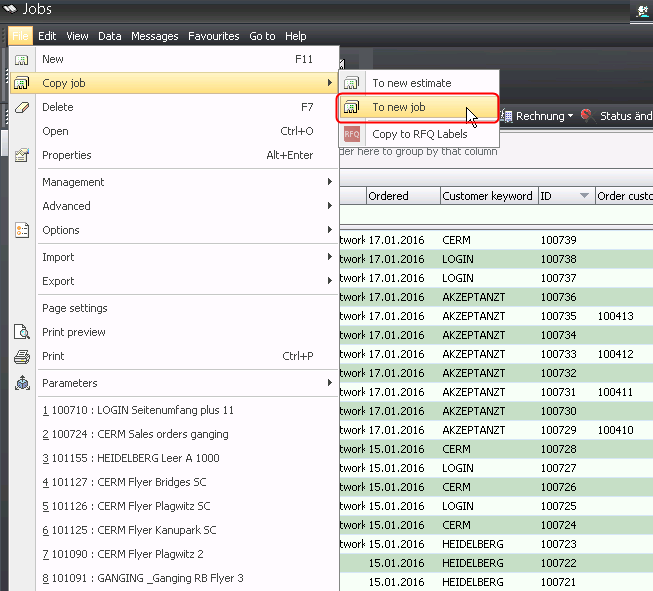
5.Prinect Businessで、メニューコマンド「ファイル > コピージョブ > 新規ジョブへ」を呼び出します。
オーダーをジョブにコピー」ダイアログが開く。

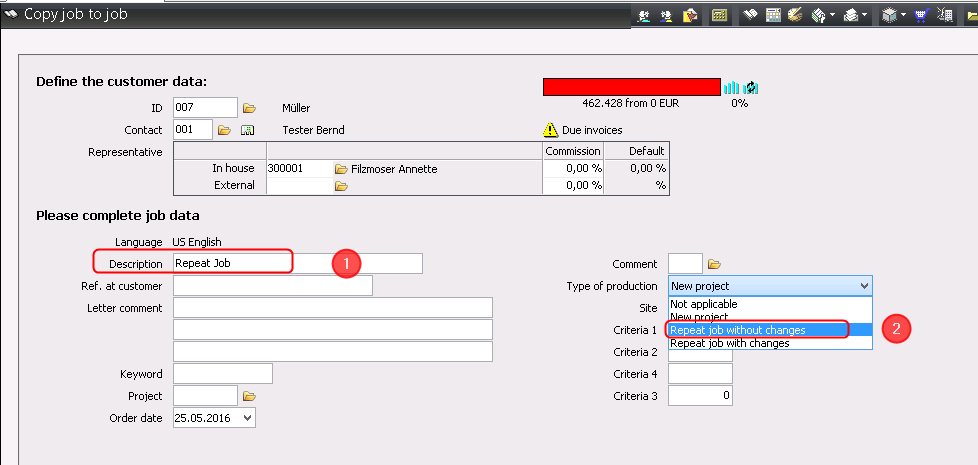
6."名前"入力フィールドに新しいジョブ名を入力します (1)。
7."製品タイプ"選択リストで、項目"維持された再印刷"を選択します (2)。
8.[次へ]ボタンをクリックします。
9.終了」ボタンでダイアログを閉じる。
次に、リピートジョブを das Prinect Cockpit に送信しなければなりません。

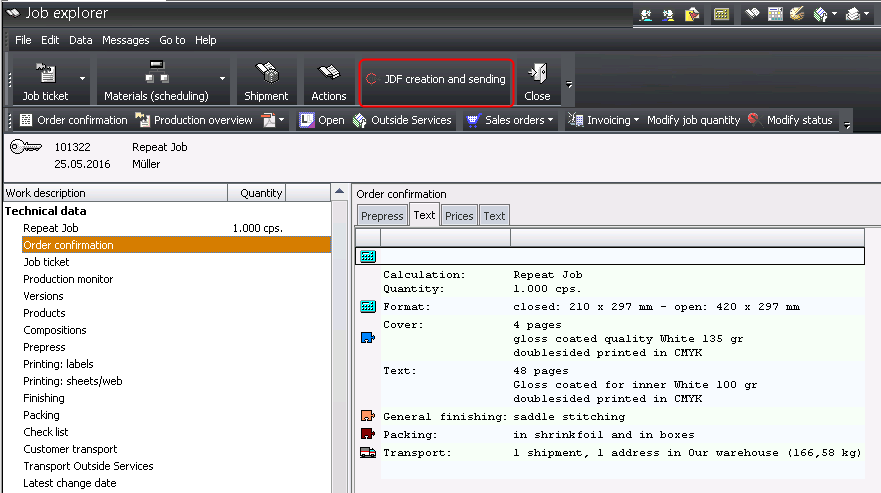
10.動作」ボタンをクリックする。
動作」ダイアログが開く。
11."OK"をクリックします。
ジョブはPrinect統合に送信されます。
12.コックピットの「ジョブ」表示に切り替える。
ジョブリストでは、このジョブはリピートジョブとして後任者のシンボルで表示される。この時点では、印刷プリセットは適用されていない。


13.ジョブリストのリピートジョブをクリックして開きます。

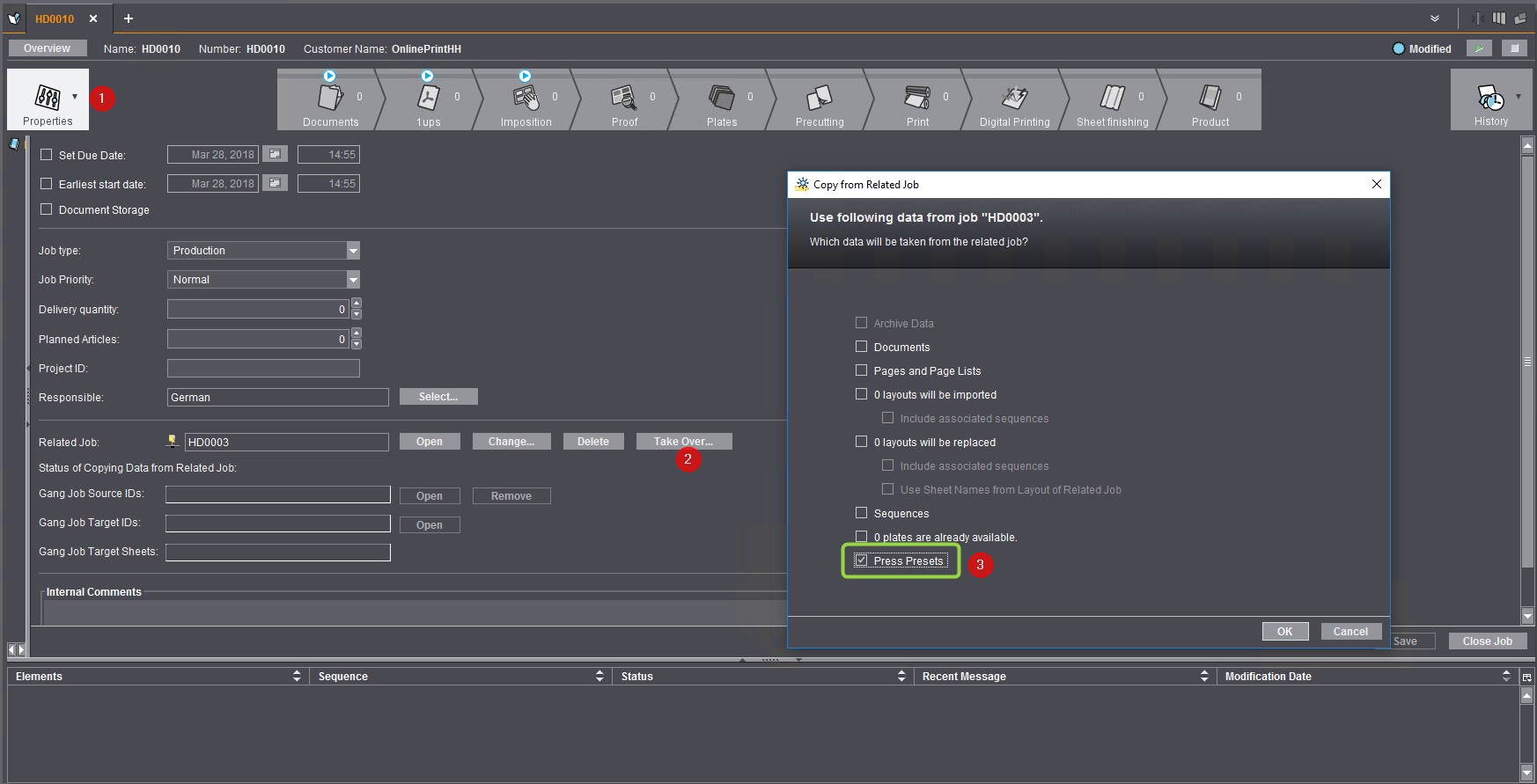
14.パラメータ領域"プロパティ"に切り替えます (1)。
15.[適用] ボタンをクリックします (2)。
関連ジョブから適用」ウィンドウが開きます。
![]() 注意:このジョブの日付は1回しか適用できません。OK」で確認した後、ダイアログを再度開くことはできません。
注意:このジョブの日付は1回しか適用できません。OK」で確認した後、ダイアログを再度開くことはできません。
16.オプション"印刷プリセット"を有効にします (3)。
17.[OK]で確定します。
データの転送が成功した場合、「転送」ボタンは無効となる。
プライバシーポリシー | インプリント | Prinect Know How | Prinect Release Notes